Come trasferire rapidamente contatti iPhone su Samsung Galaxy
Per molte ragioni, potresti voler migrare i contatti dall'iPhone al telefono Samsung. Sia che tu voglia passare da un vecchio iPhone a un nuovo Samsung o unire i contatti insieme, potresti cercare un modo semplice per spostare i contatti da iPhone a Samsung.
Dal momento che molti strumenti di trasferimento stanno uscendo al giorno d'oggi, non avremo mai bisogno di spostare i contatti aggiungendo, digitando e incollando nomi di contatti, numeri di telefono e altre informazioni sul nuovo telefono Samsung. Fortunatamente, in questo post, ti presenteremo 4 semplici modi per farlo trasferire i contatti da iPhone a Samsung sicuro ed efficace.
Parte 1. Il modo migliore per trasferire i contatti da iPhone a Samsung
Se stai passando da iPhone 5s a Samsung Galaxy S9, ovviamente hai bisogno del modo migliore per ottenere contatti da iPhone a Samsung. Sebbene siano disponibili strumenti che è possibile utilizzare, si perde tempo a confermare quale sia il migliore.
Qui ti consigliamo Aiseesoft MobieSync per gestire e trasferire i contatti dell'iPhone su Samsung senza problemi. Inoltre, è il miglior sostituto di iTunes per sincronizzare i file tra dispositivo iOS, telefono Android e computer in 1 clic.

Scarica
Aiseesoft MobieSync
- Trasferisci contatti, immagini, video, audio, messaggi, memo vocali, ecc.
- Sincronizza i contatti tra iPhone e Samsung, telefono e computer.
- Supporta Samsung S10 / 9/8/7, Galaxy Note 10/9/8, Galaxy A70 e altro.
- Aggiungi nuovi contatti, modifica le informazioni di contatto, elimina i contatti duplicati, ecc.
Ottieni contatti da iPhone a Samsung con MobieSync
Passo 1.
Scarica gratis, installa ed esegui MobieSync sul tuo computer. Collega il tuo iPhone e il tuo telefono Samsung con cavo USB. Quindi, riconoscerà automaticamente e mostrerà le informazioni del telefono nell'interfaccia.

Passo 2.
Fai clic sul menu a discesa nell'interfaccia in alto al centro e abilita iPhone come telefono sorgente. Quindi, fai clic su "Contatti" nel riquadro di sinistra. Puoi vedere tutti i tuoi contatti sono elencati come categorie.
Passo 3.
Seleziona i contatti che desideri spostare e fai clic sull'icona "Esporta su dispositivo" per spostare i contatti selezionati sul tuo nuovo telefono Samsung.
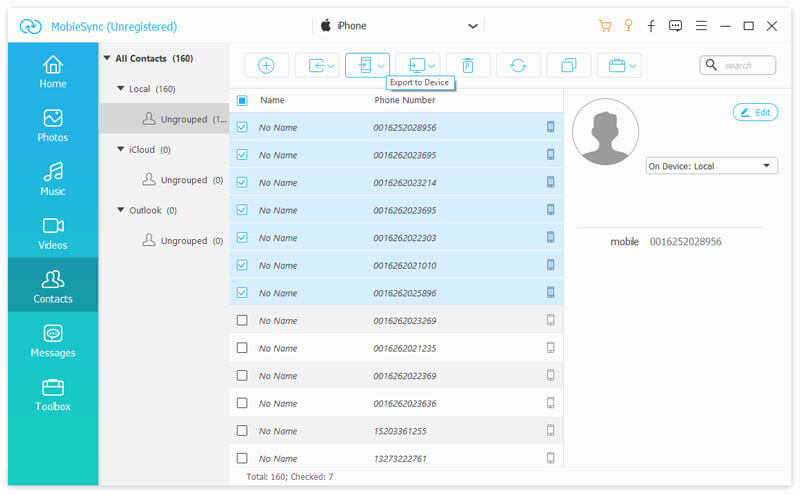
Questo strumento di trasferimento mobile consente anche di eseguire il backup e ripristinare i contatti in un clic. Puoi semplicemente fare clic su "Casella degli strumenti" nel riquadro di sinistra e scegliere gli strumenti "Backup dei contatti" e "Ripristino dei contatti".
Parte 2. Come spostare i contatti iPhone su Samsung con Smart Switch
Quando Samsung ha introdotto Smart Switch, è possibile utilizzare questa utility per trasferire qualsiasi tipo di elenco contatti, foto, musica, video, SMS, calendari e altro su qualsiasi dispositivo Samsung Galaxy. Smart Switch ti consente di importare i contatti in due modi da iPhone a Samsung.
Trasferisci contatti via USB
Se desideri trasferire una grande quantità di dati, puoi utilizzare il cavo USB per migrare i contatti e altri dati dall'iPhone al telefono Galaxy.
Passo 1.
Apri smart switch sul tuo telefono Samsung, tocca Ricevi datie tocca Cavo per iniziare la connessione.
Passo 2.
Quindi, dovresti seguire la procedura mostrata sul tuo telefono Samsung per collegare il tuo iPhone e telefono Android con cavo iPhone e adattatore USB-OTG.
Passo 3.
Rubinetto Affidati ad sul tuo iPhone e tocca Successivo sul tuo telefono Samsung. Quindi, seleziona Contatti che desideri trasferire e tocca Transfer.
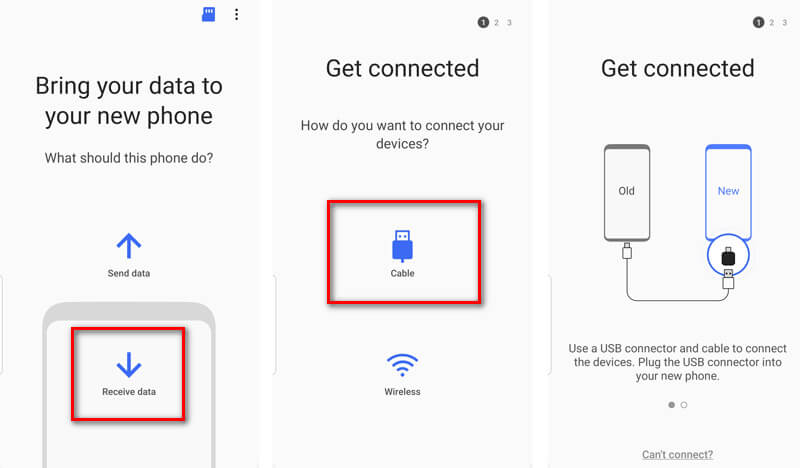
Trasferisci contatti in modalità wireless
Per spostare i contatti in modalità wireless in Smart Switch, devi importare in anticipo i tuoi contatti iPhone su iCloud. Quindi, puoi utilizzare Smart Switch per trasferire i contatti da iCloud al telefono Samsung.
Passo 1.
Vai su Impostazioni profilo > ID apple > iCloud sul tuo iPhone. Trova Contatti e accendi il cursore.
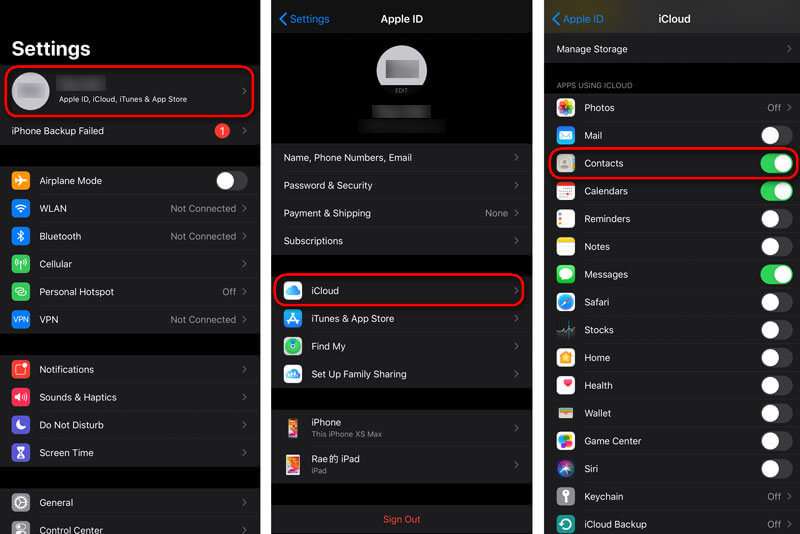
Passo 2.
Apri smart switch sul tuo telefono Samsung, tocca Ricevi datie tocca Wireless invece di Cavo come tipo di connessione.
Passo 3.
Scegli iPhone / iPad come il tuo vecchio dispositivo. Successivamente, inserisci il tuo ID Apple / indirizzo email e password e tocca Accedi.
Passo 4.
Dopo aver inserito il codice di verifica, digitare OK. Quindi, puoi selezionare i contatti che desideri trasferire e toccare Importare.
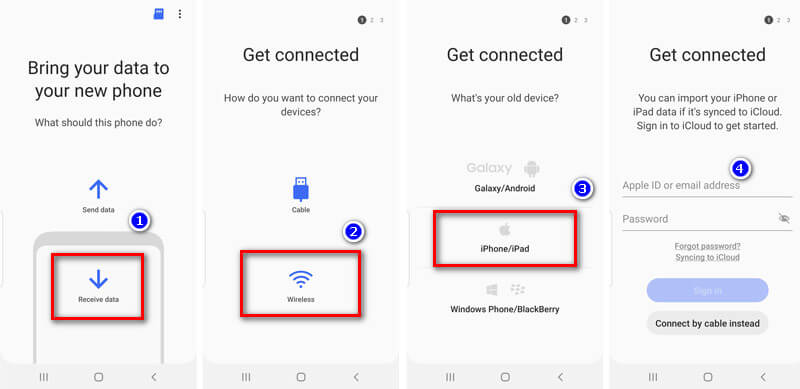
Parte 3. Importa i contatti da iPhone a Samsung con iCloud
Un altro modo per importare i contatti da iPhone a Samsung è affidarsi a iCloud. Devi assicurarti di aver abilitato l'opzione di sincronizzazione iCloud sul tuo iPhone. Vai su "Impostazioni" > "ID Apple" > "iCloud" > "Contatti" e attiva il dispositivo di scorrimento.
Passo 1.
Accedere iCloud.com con ID Apple e password. Clic Contatti per visualizzare tutti i contatti caricati su iCloud.
Passo 2.
Seleziona i contatti che desideri copiare, fai clic sull'icona a forma di ingranaggio e seleziona Esporta vCard. Quindi, i contatti verranno esportati come file VCF.
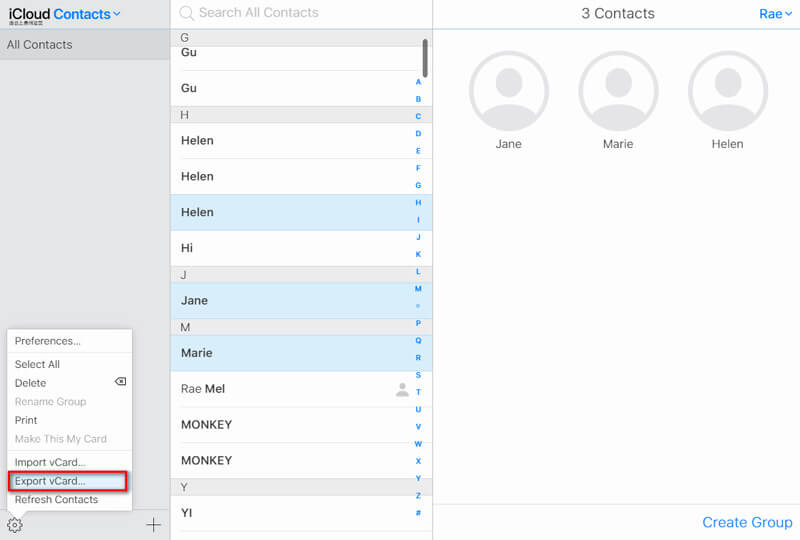
Passo 3.
Accedi al tuo account Google collegato al tuo telefono Samsung Galaxy. Vai a Contatti di Google sito ufficiale e selezionare "Contatti" nel riquadro di sinistra.
Passo 4.
Clicchi Importare nel riquadro di sinistra e seleziona il file vCard appena esportato. Quindi, fai di nuovo clic su "Importa".
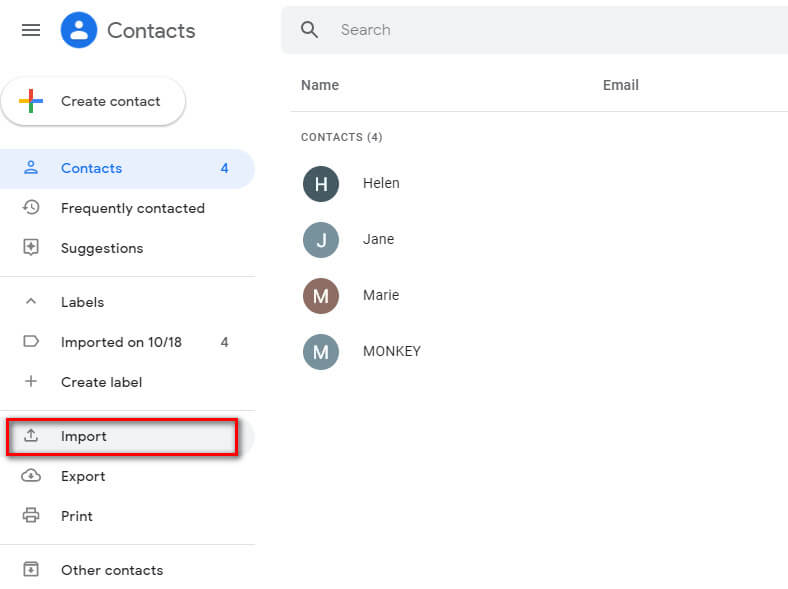
Dopo aver caricato il file vCard su Contatti Google, è possibile trovare e visualizzare questi contatti sul telefono Samsung. (Vedere come sincronizzare i Contatti Google su iPhone)
Parte 4. Copia i contatti da iPhone a Samsung con iTunes
iTunes è comunemente usato per il trasferimento di file. Pertanto, è facile usare iTunes per copiare i contatti iPhone su Samsung. Puoi seguire i passaggi in dettaglio.
Passo 1.
Scarica e avvia l'ultimo iTunes e collega il tuo iPhone al computer.
Passo 2.
Una volta rilevato il tuo iPhone, selezionalo e vai alla scheda "Informazioni".
Passo 3.
Seleziona "Sincronizza contatti con" e seleziona "Contatti Google". Quindi, verrà visualizzata una finestra pop-up che ti consentirà di configurare il tuo account Google. Fare clic sul pulsante "Applica".
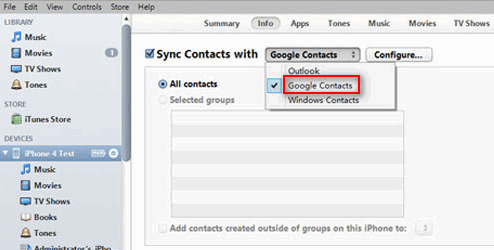
Passo 4.
Successivamente, puoi visualizzare e sincronizzare i contatti sul tuo Samsung Galaxy S9. Vai su Impostazioni> Account e backup> Account, aggiungi i tuoi account Google e sincronizza tutti i dettagli di contatto selezionati sul tuo telefono Samsung.
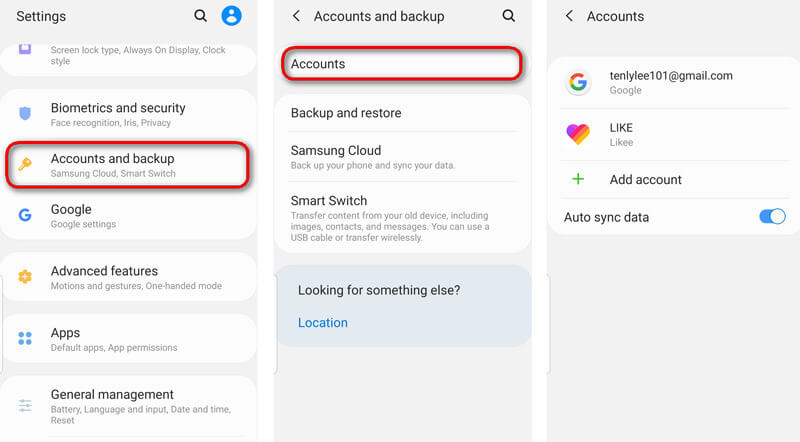
Per risparmiare spazio sul tuo iPhone, puoi carica le foto dell'iPhone su Google Drive.
Conclusione
Con tutti i 4 metodi sopra, puoi farlo trasferire i contatti da iPhone a Samsung facilmente. Confrontandoti da solo, è chiaro che MobieSync è lo strumento più semplice per passare i tuoi vecchi contatti iPhone al nuovo telefono Samsung con un clic. Se hai idee migliori, non esitare a lasciarci un commento.
Cosa pensi di questo post?
Ottimo
Valutazione: 4.7 / 5 (in base ai voti 117)Seguici su
 Lascia il tuo commento e unisciti alla nostra discussione
Lascia il tuo commento e unisciti alla nostra discussione
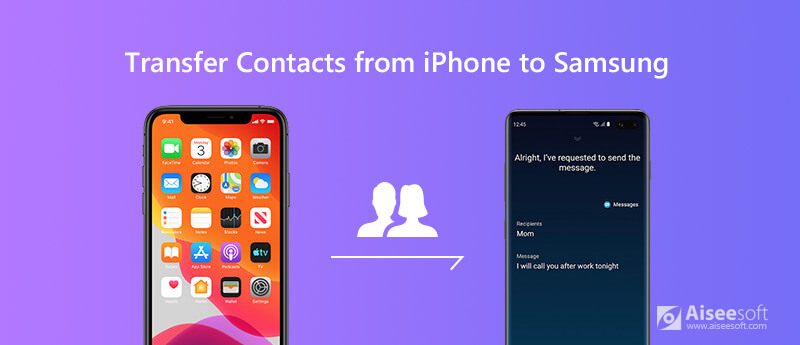

Sicuro al 100%. Nessuna pubblicità.

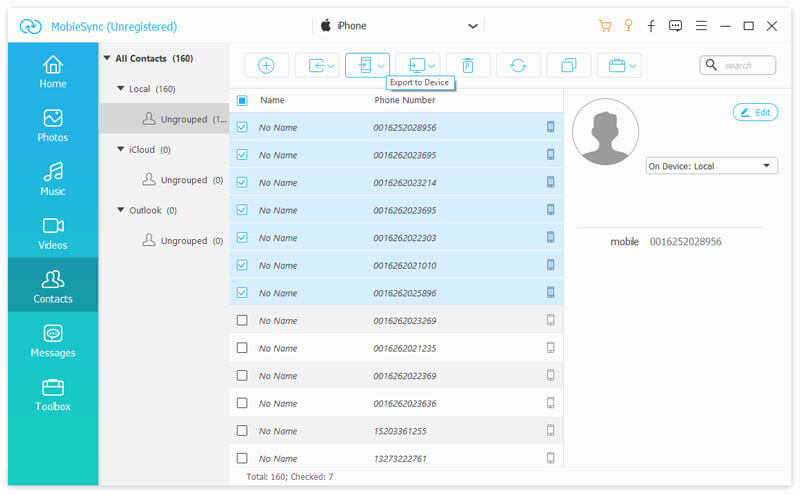
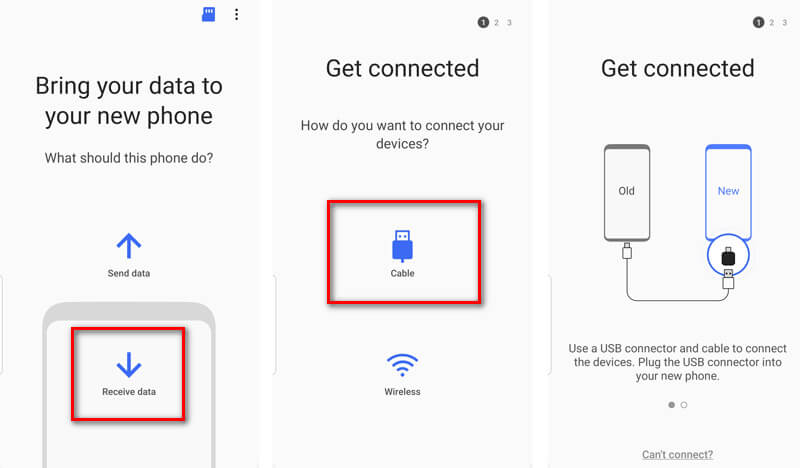
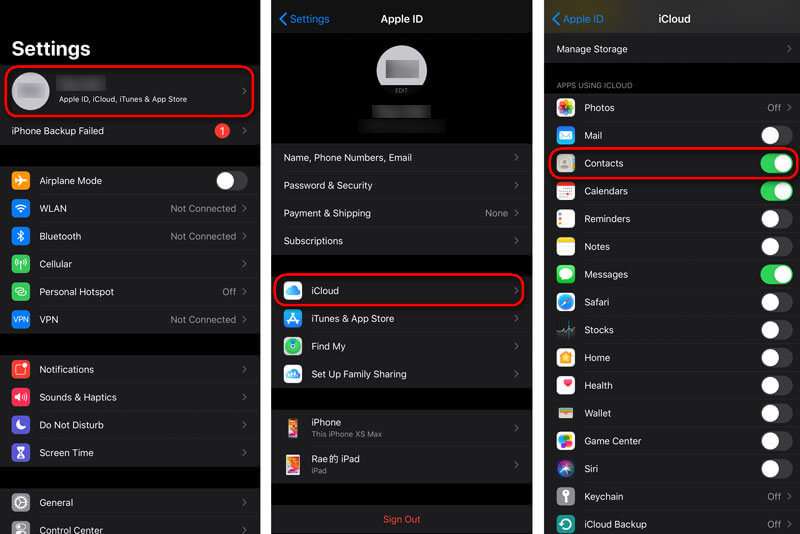
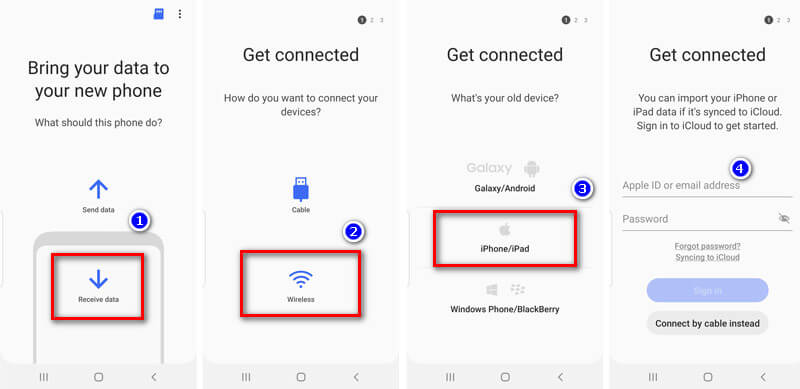
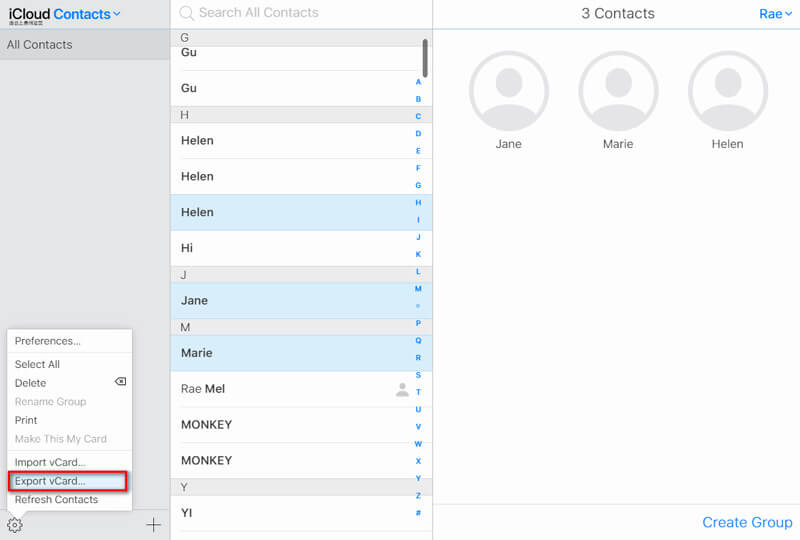
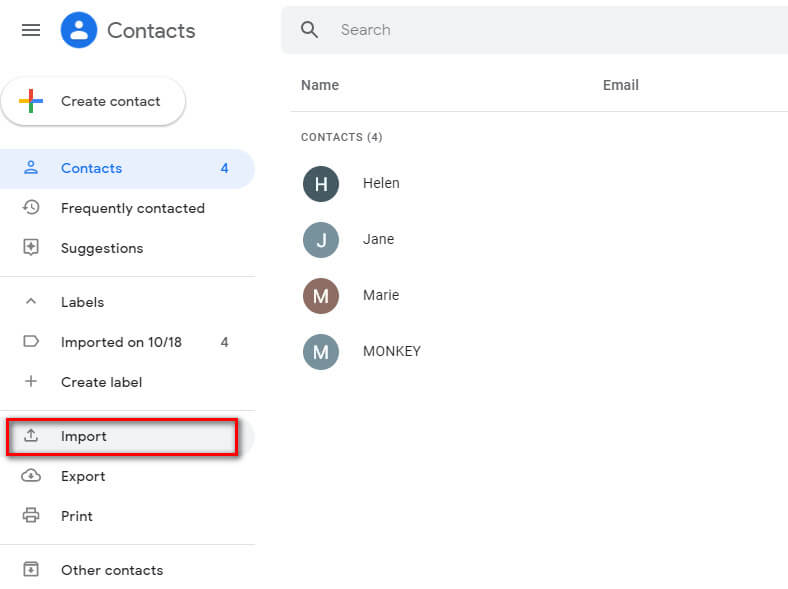
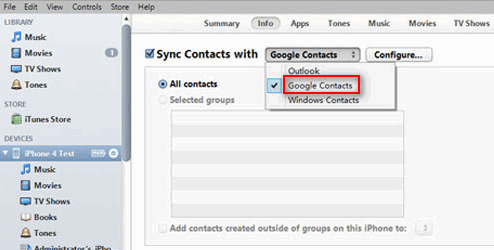
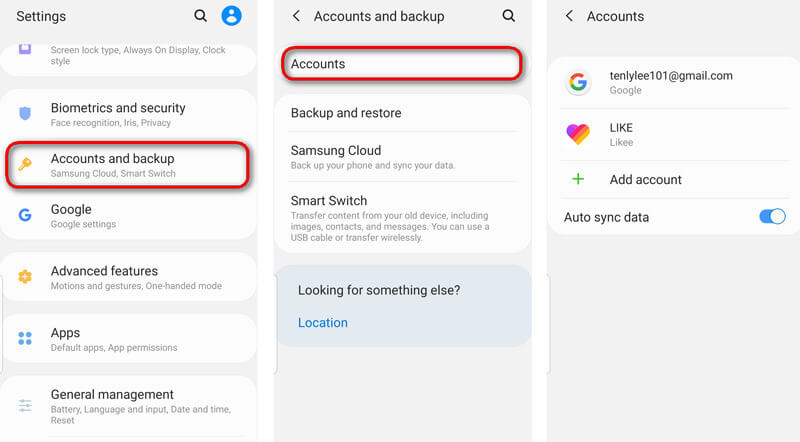

Sicuro al 100%. Nessuna pubblicità.